Koronaviruksen leviämisen myötä Zoomin kaltaisten yhteistyötyökalujen käyttäjäkunta on kasvanut jyrkästi, kun organisaatiot ympäri maailmaa ovat siirtymässä etätyöskentelyyn. Zoom ei ainoastaan auta toimistoja ja kouluja jatkamaan palveluidensa tarjoamista, vaan tarjoaa myös satunnaisille käyttäjille mahdollisuuden käyttää lisäosaa, kuten Snapchat Filters, jonka avulla voit muuttaa itsesi perunaksi kokouksen aikana .
Kaikista markkinoiden videoneuvottelu- ja yhteistyötyökaluista tiedetään, että Zoom tarjoaa monipuolisimman palvelun, mutta silti se jatkaa pyyntöpäivitysten käyttöönottoa. Yrityksistä huolimatta on todennäköistä, että saatat törmätä ongelmiin aina silloin tällöin, kun käytät Zoomia.
Tässä viestissä aiomme keskustella yhdestä suuresta ongelmasta, jonka Zoomin käyttäjät kohtaavat tällä hetkellä, ja autamme sinua korjaamaan ne, jotta voit palata rutiinitöihin Zoomin parissa.
Sisällys
Mikä on ongelma, että virtuaalikamera ei toimi?
Zoomin uusin ongelma liittyy sen toimivuuteen virtuaalikameran kanssa. Virtuaalikamerat ovat ohjelmistoja, jotka muokkaavat fyysisen kamerasi tai verkkokamerasi lähtöä tuottamaan kuvia, joissa on pieniä muutoksia, kuten perunanaama tai muutos taustalla. Verkossa on saatavilla useita virtuaalikameraohjelmistoja, mukaan lukien Snap Camera, ManyCam, Ecamm Live ja paljon muuta.
Käyttäjät raportoivat, että Zoomin nykyinen versio ei lataa virtuaalisia kameralaitteita. Zoom näyttää poistaneen virtuaalikamerat käytöstä sekä Macissa että PC:ssä, ja vaikka ongelma alkoi ilmetä ensin Mac-käyttäjille, se on alkanut näkyä myös Windows-käyttäjille.
Miksi Zoom ei voi käyttää virtuaalikameraasi?
Virtuaalikameraohjelmiston käytön kyvyttömyyden Zoomissa uskotaan johtuvan Macin ja Windowsin Zoom-sovelluksen äskettäisestä päivityksestä (versio 4.6.9), koska edellinen versio toimii ilman ongelmia. On epäselvää, rikkoiko Zoomin uusin sovelluspäivitys virtuaalikameroiden toiminnallisuuden vai oliko päivitys suunnattu tietoturvaongelmien ratkaisemiseen, mikä sen sijaan rikkoi virtuaalikameran tuen.
Voitko korjata virtuaalikamera-ongelman Zoomissa
Zoom ei ole virallisesti tarjonnut korjauksia videoneuvottelutyökalunsa virtuaalisen kameraohjelmiston rikkoutuneeseen toiminnallisuuteen. Voit kuitenkin korjata virtuaalikamera-ongelman manuaalisesti Zoomin sisällä. Huomaa, että seuraava kiertotapa ei välttämättä toimi sinulle, ja jos se ei toimi, paras ratkaisu on odottaa, että Zoom korjaa tämän ongelman.
Kuinka korjata "virtuaalikamera ei toimi" -ongelma Zoomissa
Tämä opas auttaa sinua korjaamaan virtuaalikameran toimimattomuuden ongelman, jos olet asentanut uusimman Zoom-sovelluksen version 4.6.9 tietokoneellesi. Tällä hetkellä Zoomin vanhemman version asentaminen näyttää toimivan monille käyttäjille, kuten Damon Kiesow totesi .
Tapa 1 – Poista virallinen allekirjoitus Macin Zoom-sovelluksesta
Zoomin uusin päivitys on herättänyt huolta virtuaalikameroiden yhteensopivuudesta Macissa "Kirjaston validointi"-nimisen ominaisuuden vuoksi. Kirjaston vahvistus rajoittaa laajennuksia, joita ei ole allekirjoittanut Apple tai Zoom, ja ainoa tapa ratkaista tämä on poistaa uusimman Zoomin version allekirjoitus. Voit poistaa virallisen allekirjoituksen Zoom-sovelluksesta noudattamalla alla olevia ohjeita.
Vaihe 1 : Päivitä Zoom-sovelluksesi uusimpaan versioon Macissa avaamalla sovellus, siirtymällä kohtaan Valikkopalkki > Sovelluksen nimi > Tarkista päivitykset ja päivittämällä sitten sovelluksen uusin versio. Kun olet asentanut päivityksen, sulje zoomaussovellus pakottamalla.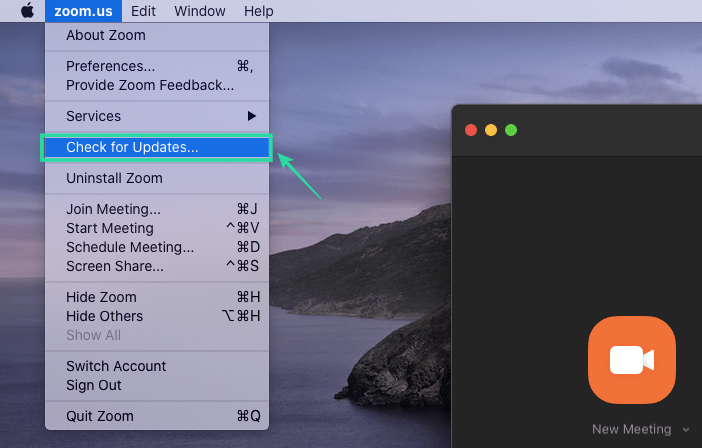
Vaihe 2 : Asenna Xcode-työkalu Maciin avaamalla Terminal ja kirjoittamalla seuraava komento ja painamalla Enter-näppäintä: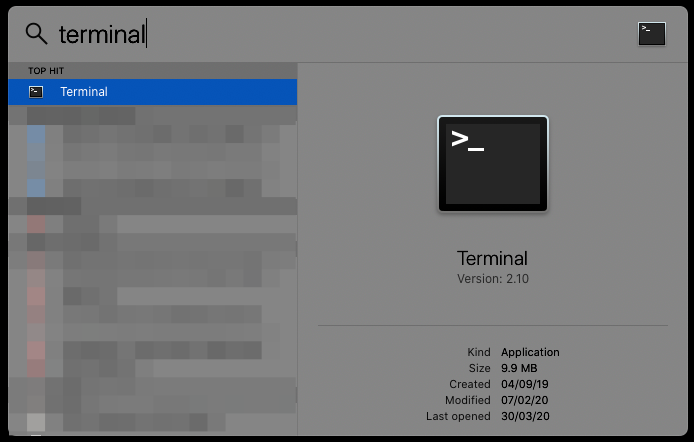
Xcode-select --install
Odota, että Xcode on asennettu järjestelmääsi, ja siirry sitten seuraavaan vaiheeseen.
Vaihe 3 : Voit nyt jatkaa Zoom-sovelluksen allekirjoituksen poistamista kirjoittamalla seuraavan komennon ja painamalla Enter-näppäintä:
sudo codesign --remove-signature /Applications/zoom.us.app/
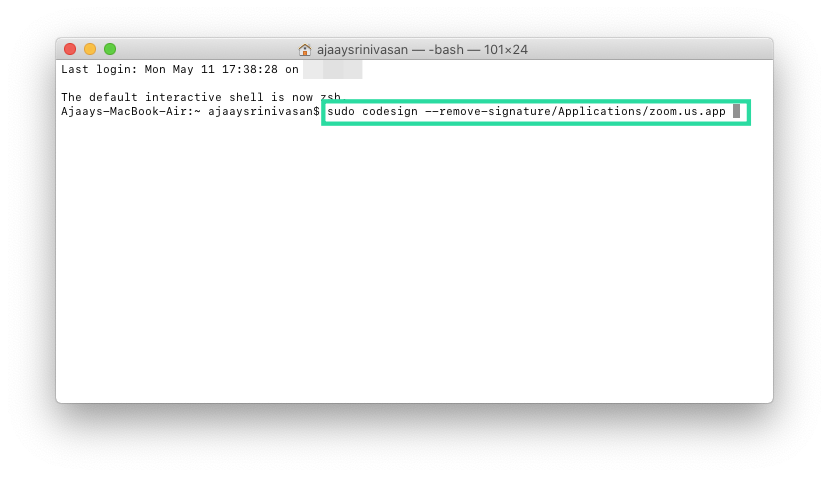 Vaihtoehtoisesti voit käyttää seuraavaa komentoa, vetää Zoom-sovellus Sovellukset-kansiosta Pääte-ikkunaan ja painaa Enter-näppäintä.
Vaihtoehtoisesti voit käyttää seuraavaa komentoa, vetää Zoom-sovellus Sovellukset-kansiosta Pääte-ikkunaan ja painaa Enter-näppäintä.
sudo codesign --remove-signature
Vaihe 4 : Voit nyt avata Zoom-sovelluksen ja ottaa virtuaalikamerasovelluksen käyttöön oletuskameravaihtoehtona.
Se siitä! Virtuaalikamerasovelluksen pitäisi nyt alkaa toimia Zoomissa.
Tapa 2 – Asenna Zoomin vanhempi versio
Vaihe 1 : Poista Zoomin nykyisen version asennus tietokoneeltasi.
- Macissa: Avaa Finder > Sovellus, etsi Zoom ja vedä se roskakorikuvakkeeseen. Voit jatkaa roskakorin tyhjentämistä napsauttamalla hiiren kakkospainikkeella Dockissa olevaa Roskakori-kuvaketta, valitsemalla Tyhjennä roskakori ja vahvistamalla prosessin.
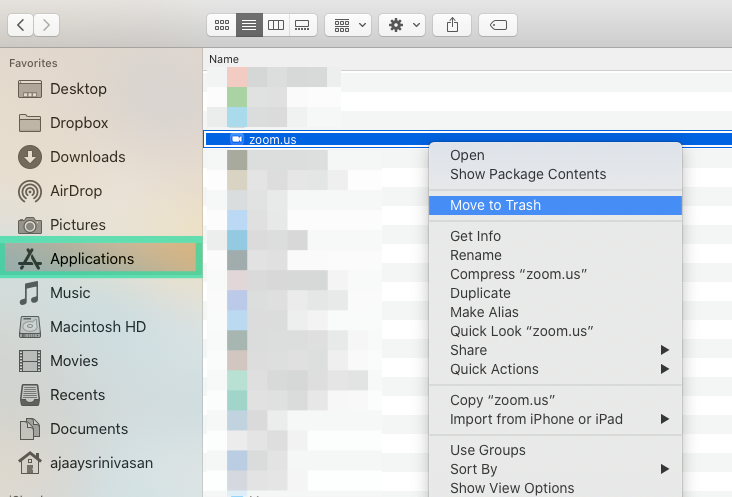
- Windowsissa: Paina Windows+E-pikakuvaketta, napsauta yläreunassa olevaa Poista asennus tai muuta ohjelmaa, etsi Zoom, napsauta Poista-painiketta ja vahvista toiminto.
Vaihe 2 : Lataa ja asenna Zoomin versio, joka on vanhempi kuin versio 4.6.9.
Vaihe 3 : Avaa äskettäin asennettu Zoom-sovellus ja tarkista, avaako virtuaalisen kameran, kuten Snap Camera, videolähdön Snapin kautta.
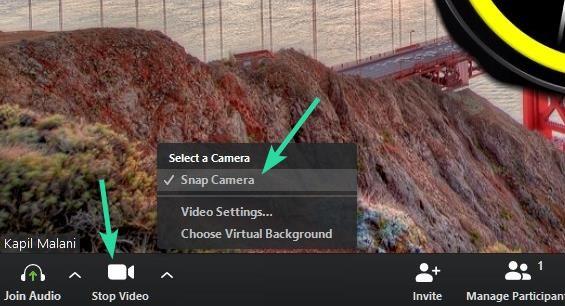
Tapa 3 – Asenna päätteen kautta Macissa
Jos yllä oleva menetelmä ei toimi, voit kokeilla seuraavaa kiertotapaa. On tärkeää huomata, että tämä menetelmä toimii vain Zoom-käyttäjille Macissa.
Vaihe 1 : Avaa Pääte-sovellus Macissasi painamalla "Komento + välilyönti" -pikanäppäintä käynnistääksesi Spotlight, kirjoittamalla Terminal ja kaksoisnapsauttamalla tulosta.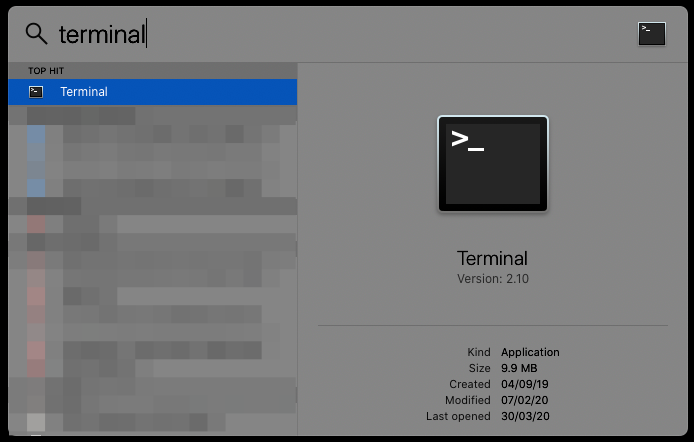
Vaihe 2 : Vedä Macin Zoom-sovellus Finderin Sovellukset-kansiosta Pääte-ikkunaan.
Vaihe 3 : Kirjoita seuraava komento Pääte-ikkunaan ja paina sitten Enter-näppäintä
$ pkgutil --expand Zoom.pkg Zoom $ cd Zoom/Scripts $ ./7r x zm.7z
Mitä muuta voit kokeilla – Pikakorjaukset
Jos "virtuaalikamera ei toimi" -ongelma jatkuu, vaikka Zoom-sovelluksen vanhempi versio on poistettu ja asennettu Maciin ja Windowsiin, voit kokeilla näitä pikakorjauksia niiden ratkaisemiseksi.
Varmista, että virtuaalikamera on asennettu ja päällä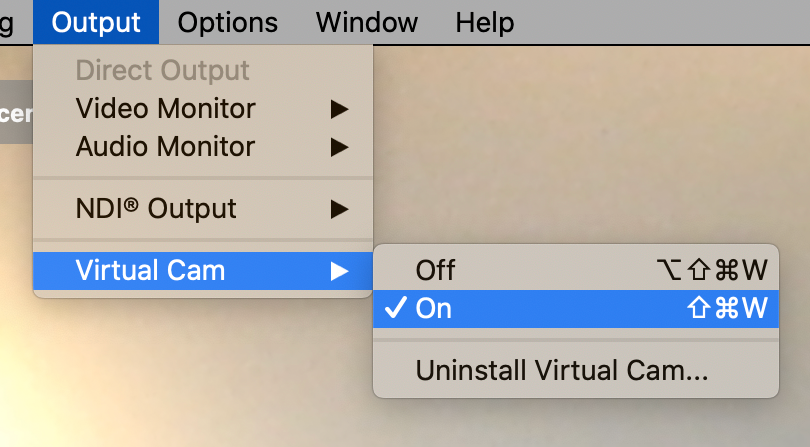
Jos virtuaalikamera ei toimi Zoom-sovelluksessasi, varmista, että verkkokamerasi on kytketty (jos käytät työpöytää) ja että se on valittu uudeksi tulolähteeksi videopuheluohjelmistossasi. Voit tarkistaa, toimiiko verkkokamera avaamalla oletusverkkokamerasovelluksesi tai kokeilemalla sitä toisella tietokoneellesi asennetulla videopuheluohjelmistolla, kuten Zoom, Skype, Microsoft Teams jne.
Sulje virtuaalikamerasovellus ja avaa se uudelleen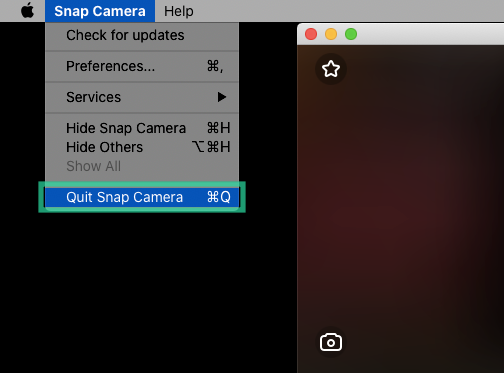
Voit poistua virtuaalikamerasovelluksesta ensin manuaalisesti ja käynnistää sen sitten uudelleen korjataksesi kohtaamasi ongelman.
Pakota zoomaus ja käynnistä se uudelleen
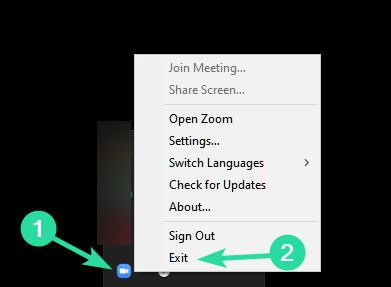
Jos Zoom ei tunnista virtuaalikameraa tulona, käynnistä se uudelleen ja yritä uudelleen. Varmistaaksesi, että virtuaalikamerasi toimii, sinun ei pitäisi vain sulkea videopuhelusovellusta, vaan myös poistua siitä, koska monet videopuheluohjelmistot pysyvät auki taustalla.
Poista Hardware Acceleration käytöstä virtuaalisen kameran ohjelmistossa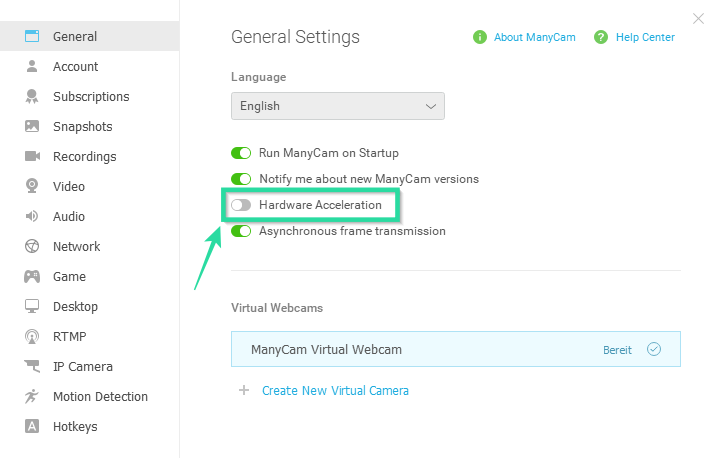
Monet virtuaalikamerasovellukset, kuten ManyCam, käyttävät laitteistokiihdytystä, jotta yksityiskohdat näkyvät paremmin, esiasetuksia vaihdetaan tai laadukkaampia videoita ladataan. Mutta jos käytät järjestelmää, jossa on peruskokoonpano, sinun on poistettava laitteistokiihdytys käytöstä, jotta se toimisi paremmin järjestelmässäsi ja ratkaistaan myös ongelmat, joita saatat olla kuuluisa virtuaalikameran kanssa.
Salli zoomauksen ja virtuaalisen kameran pääsy kameraan Macissa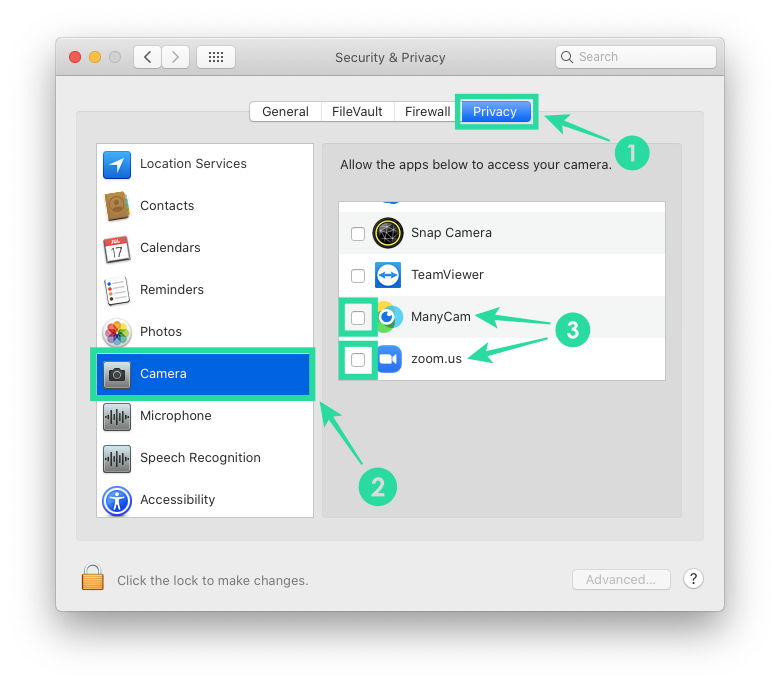
Koska virtuaalikamera käyttää pääkameraasi tulona ja muuttaa sitä oletusulostuloksesi, se vaatii pääsyn kameraasi. Uusimmat macOS-versiot antavat käyttäjille mahdollisuuden mukauttaa, mille sovellukselle he haluavat antaa tietyn käyttöoikeuden. Jotta virtuaalikamerasi toimisi Zoomissa, sinun on sallittava kameran käyttö siirtymällä kohtaan Järjestelmäasetukset (telakasta) > Suojaus ja tietosuoja > Tietosuoja-välilehti > Kamera ja valitsemalla Zoomin ja virtuaalikamerasi vieressä oleva valintaruutu.
Ota kameran käyttö käyttöön Windowsin tietosuoja-asetuksissa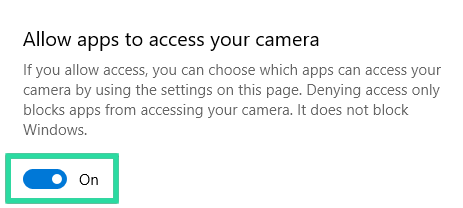
MacOS:n tapaan Windowsissa voit myös mukauttaa, voivatko tietokoneesi sovellukset käyttää kameraasi. Jotta zoomaus ja virtuaalikamerasi toimivat, sinun on sallittava kameran käyttöoikeus kohdassa Asetukset > Tietosuoja > Kamera ja valittava Salli sovellusten käyttää kameraasi -vaihtoehto.
Käynnistä tietokoneesi uudelleen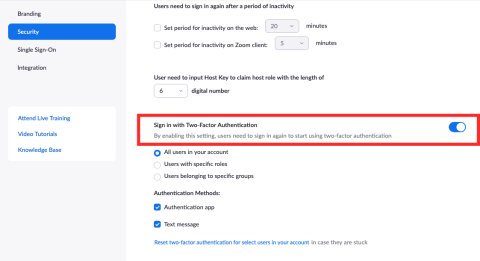
Jos virtuaalikamerasovelluksen tai Zoomin sulkeminen ei korjaa ongelmaa, voit yrittää käynnistää tietokoneesi uudelleen.
Onko virtuaalikamerasi ajan tasalla
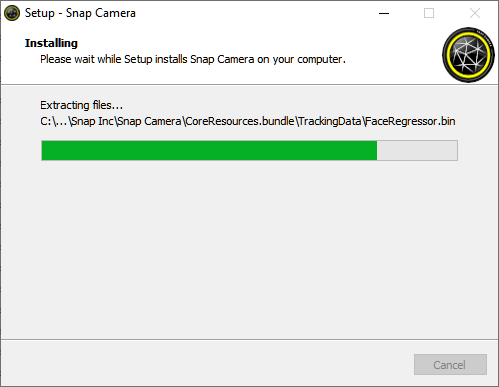
Jos et edelleenkään pysty käyttämään virtuaalikameraa Zoom-sovelluksessasi, on todennäköistä, että itse virtuaalikamerasovellus häiritsee järjestelmässäsi. Voit korjata tämän päivittämällä sen uusimpaan versioon tai aloittamalla virtuaalikameraohjelmiston uudella asennuksella.
Asenna web-kameran ohjain uudelleen
Jotta verkkokamerasi toimisi, tietokoneesi on ymmärrettävä, miten verkkokamerasi toimii. Siellä web-kameran ohjain astuu sisään ja mahdollistaa tiedonsiirron verkkokamerasi ja tietokoneen välillä. Jos virtuaalikameraohjelmisto ei toimi Zoomissa, voit viimeisenä keinona yrittää asentaa verkkokameran ohjaimen uudelleen saadaksesi sen käyntiin.
Saat lisätietoja verkkokameran ohjaimesta avaamalla tietokoneesi Ohjauspaneelin ja siirtymällä kohtaan Laitteisto > Ääni > Laitehallinta > Kuvauslaitteet > Verkkokamera. Kopioi verkkokamerasi nimi, etsi ohjaimia verkosta, lataa ja asenna uusin ohjain verkkokameraasi.
Hyväksy vain, että virtuaalikamerat eivät ole yhteensopivia joidenkin sovellusten kanssa
Tiettyjä tietokoneesi sovelluksia ei ole suunniteltu toimimaan kolmannen osapuolen lisäosien kanssa, mukaan lukien virtuaalikameraohjelmistosi. Et esimerkiksi voi käyttää virtuaalikameroita, kuten Snap Camera, ManyCam ja Ecamm Live Safarin ja FaceTimen kanssa Macissa.
Auttoiko edellä mainittu opas sinua korjaamaan virtuaalikameran toimimattomuuden ongelman Zoomissa? Mikä niistä toimi sinulle parhaiten? Kerro meille alla olevissa kommenteissa.

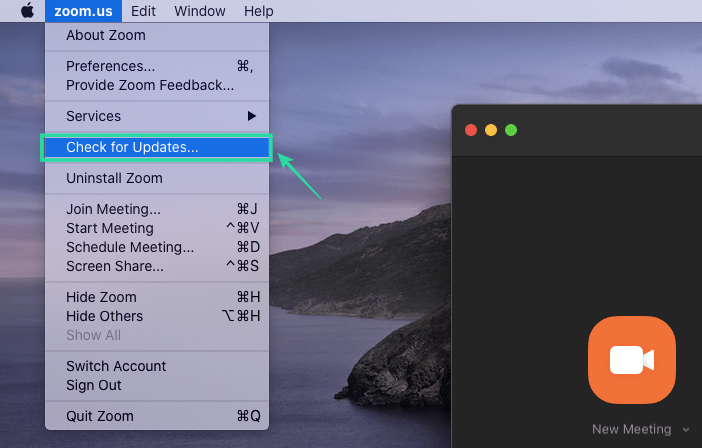
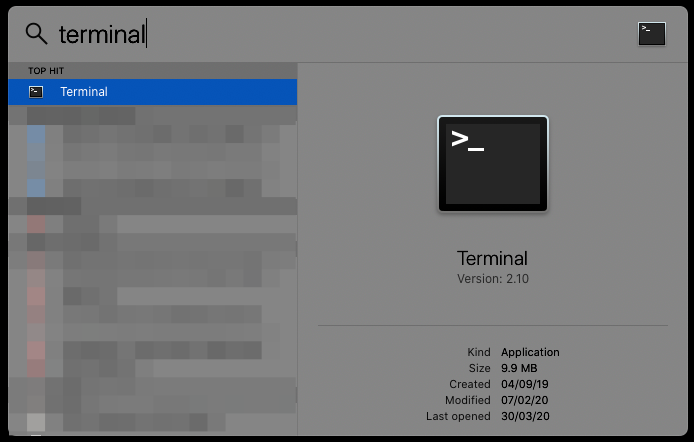
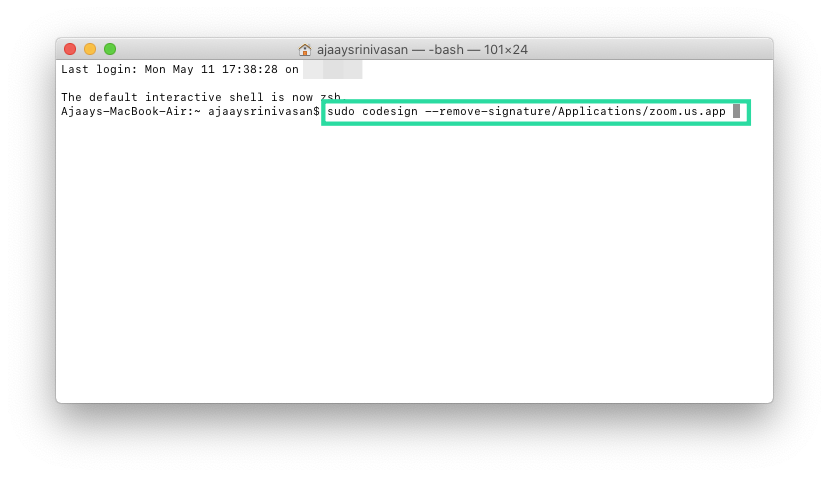 Vaihtoehtoisesti voit käyttää seuraavaa komentoa, vetää Zoom-sovellus Sovellukset-kansiosta Pääte-ikkunaan ja painaa Enter-näppäintä.
Vaihtoehtoisesti voit käyttää seuraavaa komentoa, vetää Zoom-sovellus Sovellukset-kansiosta Pääte-ikkunaan ja painaa Enter-näppäintä.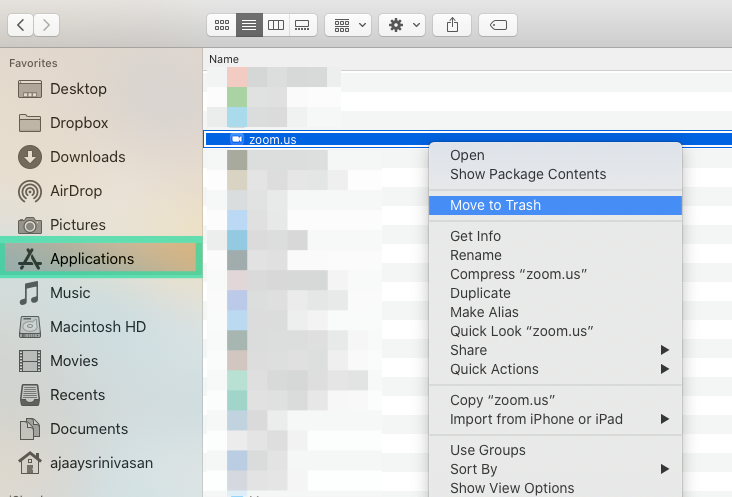
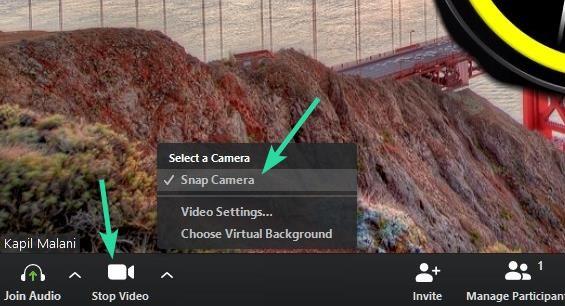
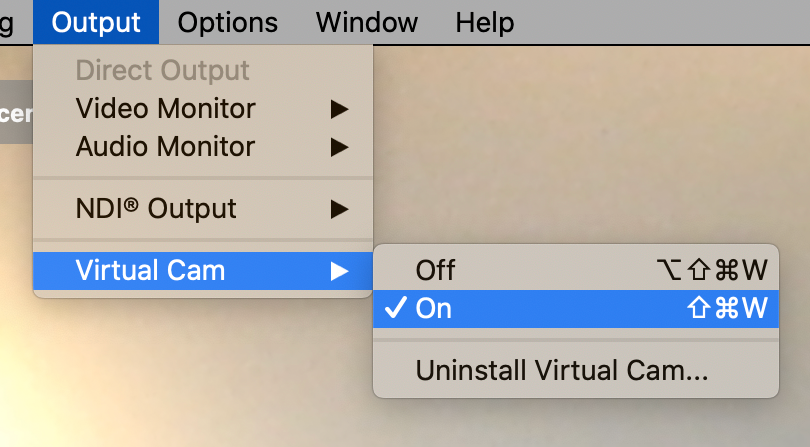
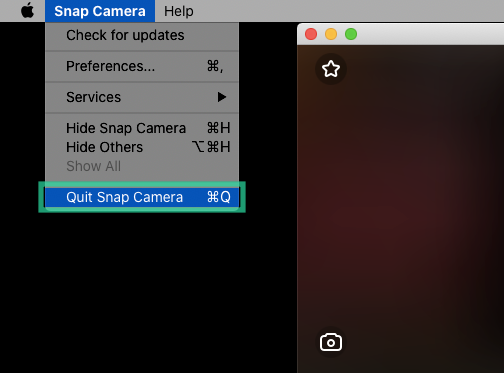
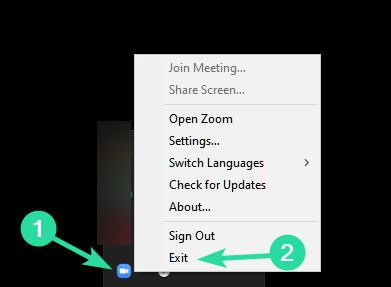
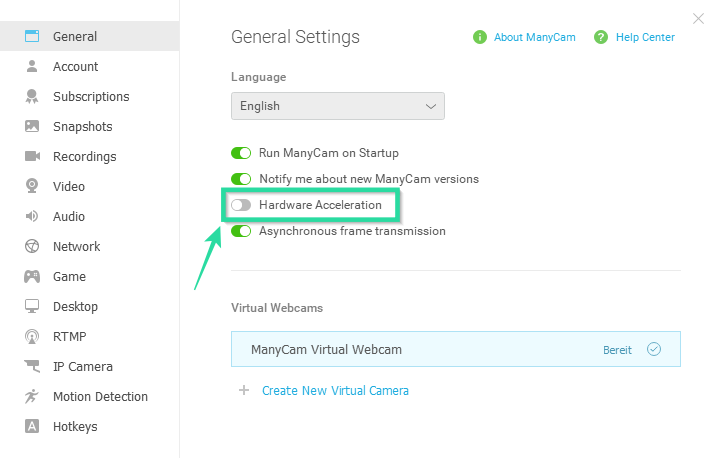
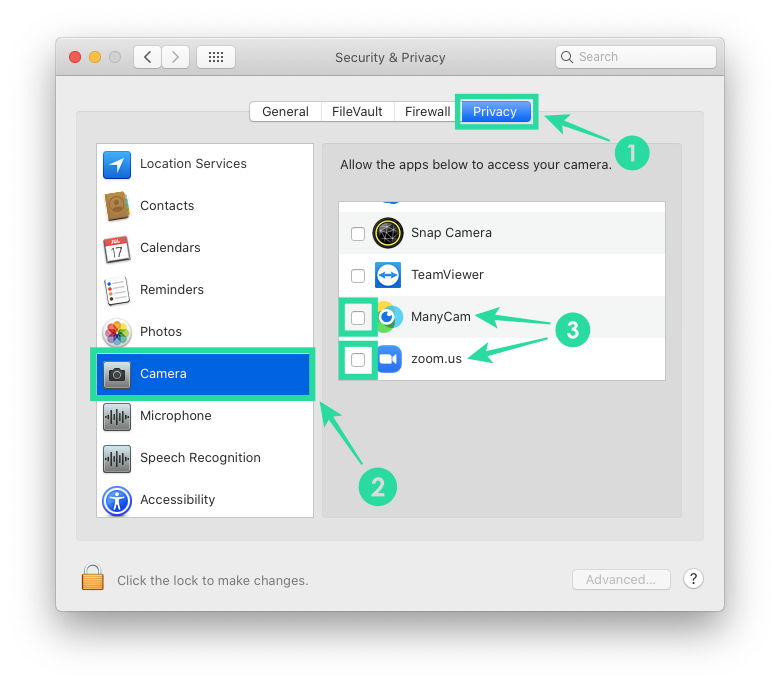
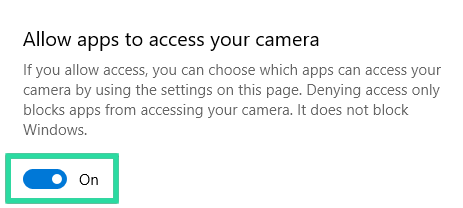
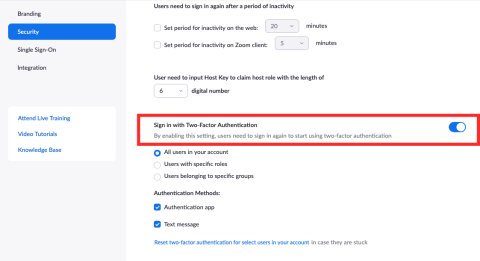
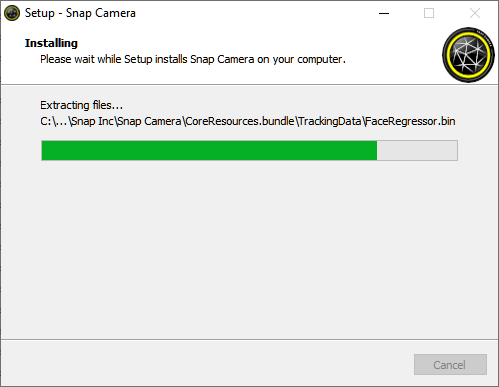













![Windows 11:n vihreän näytön virheen korjaaminen [8 tapaa] Windows 11:n vihreän näytön virheen korjaaminen [8 tapaa]](https://blog.webtech360.com/resources8/images31/image-5564-0105182715287.png)
![[Päivitys: 8. marraskuuta] Snipping-työkalu ei toimi Windows 11:ssä? Tämä sovellus ei voi avautua -virheen tai pikakuvakeongelmien korjaaminen [Päivitys: 8. marraskuuta] Snipping-työkalu ei toimi Windows 11:ssä? Tämä sovellus ei voi avautua -virheen tai pikakuvakeongelmien korjaaminen](https://blog.webtech360.com/resources8/images31/image-6552-0105182756436.jpg)
![Zoom 403 -kielletyn virheen ohittaminen [Päivitys: Zoom korjasi ongelman] Zoom 403 -kielletyn virheen ohittaminen [Päivitys: Zoom korjasi ongelman]](https://blog.webtech360.com/resources8/images31/image-2646-0105182808274.png)










